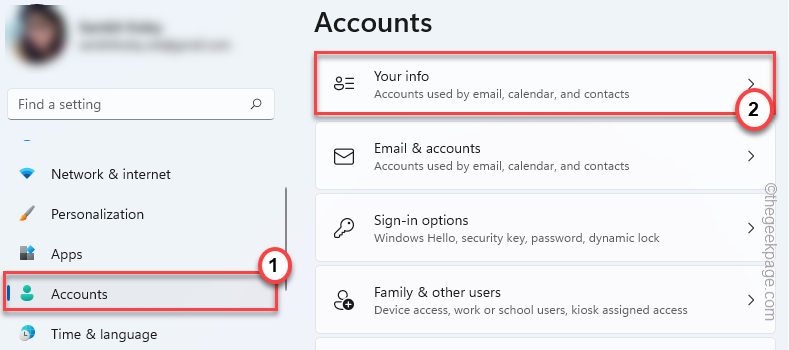הפיצ'ר מגיע לערוץ Preview ממש בקרוב.
- מיקרוסופט הודיעה על תוכניות להשיק את התכונה Dev Drive ב-Windows 11 לתצוגה מקדימה.
- הכלי מאפשר לך להתמודד עם מאגרים עם נפח אחסון חדש, מיוחד למפתחים.
- הנה איך אתה יכול לעשות זאת.
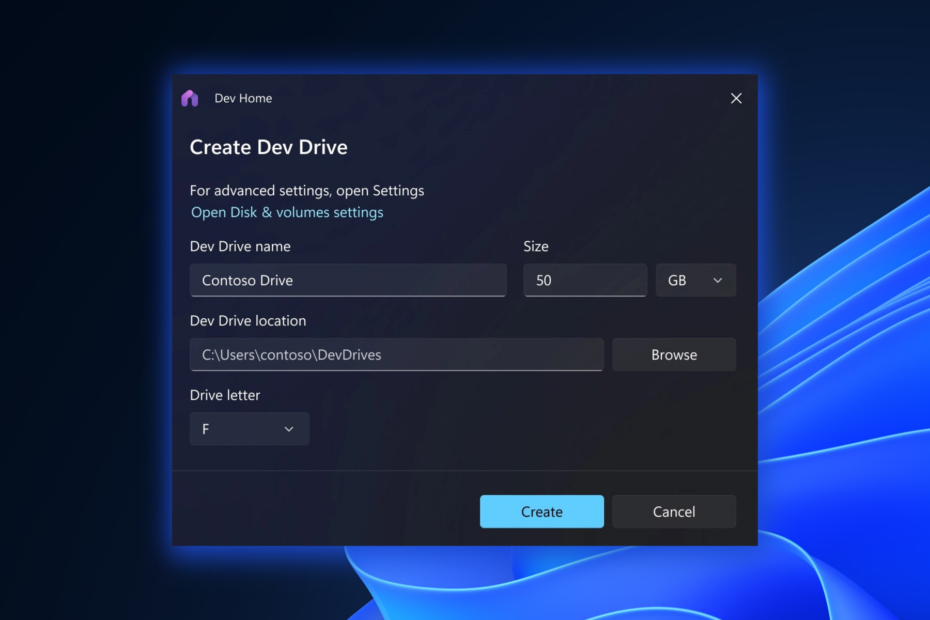
איקסהתקן על ידי לחיצה על הורד את הקובץ
- הורד את Restoro PC Repair Tool שמגיע עם טכנולוגיות פטנט (פטנט זמין כאן).
- נְקִישָׁה התחל סריקה כדי למצוא בעיות של Windows שעלולות לגרום לבעיות במחשב.
- נְקִישָׁה תקן הכל כדי לתקן בעיות המשפיעות על האבטחה והביצועים של המחשב שלך.
- Restoro הורד על ידי 0 הקוראים החודש.
כמפתח, התמודדות עם מאגרים המכילים אלפי קבצים וספריות יכולה להיות מאתגרת, במיוחד כשמדובר בפעולות I/O כבדות כמו בנייה. למרבה המזל, כאן מגיעות החדשות הטובות: מיקרוסופט מציגה ערכת תכונות נפח אחסון חדשה בשם Dev Drive, תוכנן במיוחד עבור מפתחים, מציע ביצועים ואבטחה משופרים ב-Windows 11.
כפי שצוין מהפוסט בבלוג של ענקית הטכנולוגיה מרדמונד, המערכת שלך צריכה לפעול על Windows 11 ולהיות בעלת נפח אחסון זמין מספיק. כמו כן, אין להשתמש ב-Dev Drive לאחסון כלי מפתחים כמו Visual Studio, MSBuild, .NET SDK, Windows SDK וכו'. כלים אלה צריכים להיות מאוחסנים בכונן C:\ הראשי שלך.
עם זאת, מיקרוסופט הודיעה שתכונה זו תהיה זמינה בערוץ התצוגה המקדימה בתוך השבוע, מה שמצביע על כך שעשוי לקחת עוד זמן עד שהוא יהפוך לנגיש באופן נרחב לכלל פּוּמְבֵּי. נמשיך לעדכן אותך תוך כדי.
אם אתה עדיין סקרן לגבי איך זה יעבוד, נדריך אותך בתהליך של הגדרת Dev Drive כדי להגביר את תהליך העבודה בפיתוח שלך.
כיצד להגדיר כונן Dev ב-Windows 11
1. הקלק על ה הַתחָלָה תפריט ובחר בסמל גלגל השיניים כדי לפתוח את חלון ההגדרות של Windows.
2. בחלון הגדרות Windows, לחץ על מערכת קטגוריה ובחר אִחסוּן מהסרגל הצד השמאלי
3. לחץ על הגדרות חנות מתקדמות תחת סעיף אחסון.
4. בתוך ה הגדרות חנות מתקדמות, אתר ולחץ על דיסקים ואמצעי אחסון אפשרות לפתוח את הגדרות התצורה עבור הדיסקים ואמצעי האחסון של המערכת שלך.
4 ב דיסקים ואמצעי אחסון הגדרות, לחץ על צור כונן פיתוח אוֹפְּצִיָה.

5. אשף הגדרה ידריך אותך ביצירת Dev Drive שלך. בחר את הגודל המתאים ופעל לפי הוראות האשף.
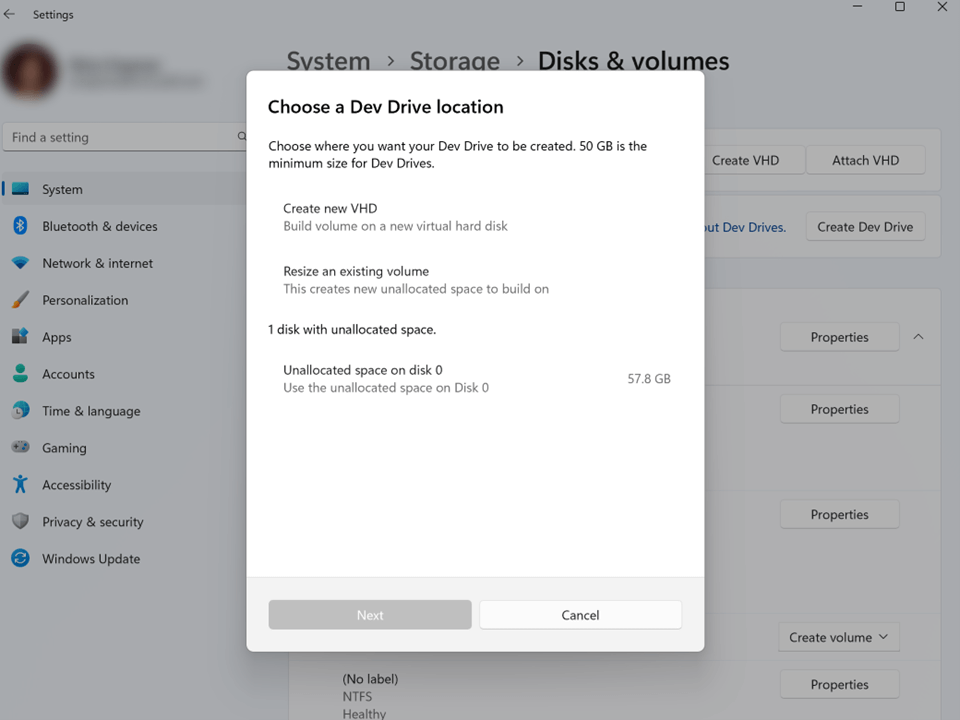
6. לאחר ציון הגודל של כונן הפיתוח שלך, עקוב אחר ההוראות הנותרות שסופקו על ידי אשף ההגדרה כדי לסיים את היצירה.
עם הצגת Dev Drive ב-Windows 11, למפתחים יש כעת נפח אחסון מיוחד כדי לשפר את הפרודוקטיביות שלהם. וגם, אם אתה מפתח שנמצא בשוק עבור כמה דפדפנים טובים, סיפקנו גם אותך.
מה אתה חושב על ההקדמה של Dev Drive ב-Windows 11? ספר לנו בתגובות!
עדיין נתקלים בבעיות?
ממומן
אם ההצעות לעיל לא פתרו את הבעיה שלך, המחשב שלך עלול להיתקל בבעיות קשות יותר של Windows. אנו מציעים לבחור בפתרון הכל-באחד כמו Fortect לתקן בעיות ביעילות. לאחר ההתקנה, פשוט לחץ על הצג ותקן לחצן ולאחר מכן לחץ התחל תיקון.